

通过TIA博图连接目标设备下载步骤
描述
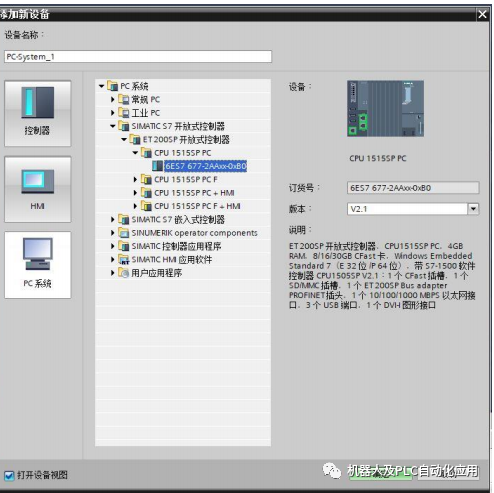

通过TIA博图连接目标设备下载步骤
修改组态中PC站地址保持其与X2口的实际IP地址一致(默认为192.168.1.1),如果不知道IP地址,需要通过博途在线访问或者CPU 1515SP PC的Windows的本地连接查看X2口的IP地址。
接着,鼠标点中PC站,然后点击下载图标,第一次必需通过X2口将整个PC站下载,下载分为两个部分,首先装载PC站配置信息,装载后CPU 1515SP PC会重新启动,重启完成后,再装载剩余的1500软PLC的硬件组态和软件。PC站配置完成后,PC站相关组态不变的情况下,随后修改软件或者1505S的硬件组态都不会再次重启CPU 1515SP PC。
第一步:确认X2口的IP地址
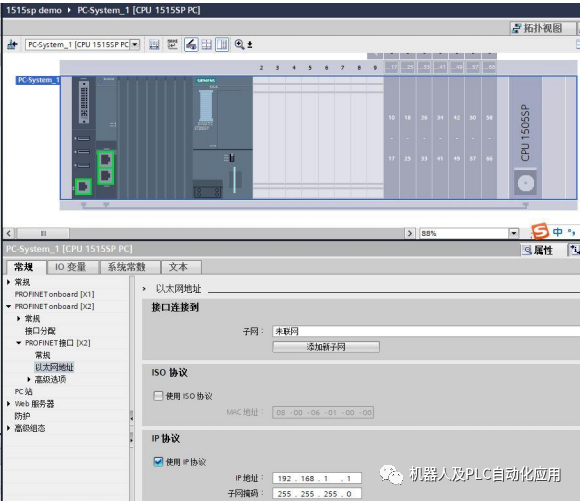
第二步:鼠标选中整个PC站,点击下载按钮
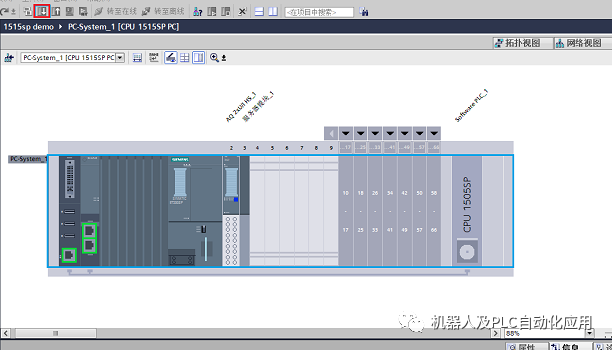
第三步:在弹出窗口栏选择正确的PG/PC接口,点击开始搜索,找到对应的设备类型S7-PC和IP地址。选中目标设备,点击下载。
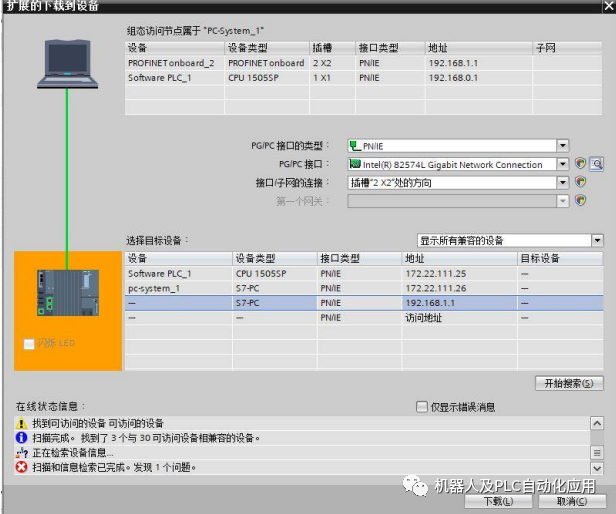
第四步:在弹出窗口中选一致性下载到设备,点击装载。装载PC站部分的组态。
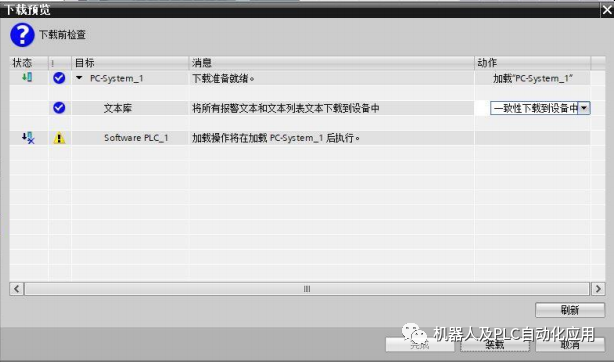
第五步:此时1515SP PC正在重启,无法点击装载,此时需等待重启。
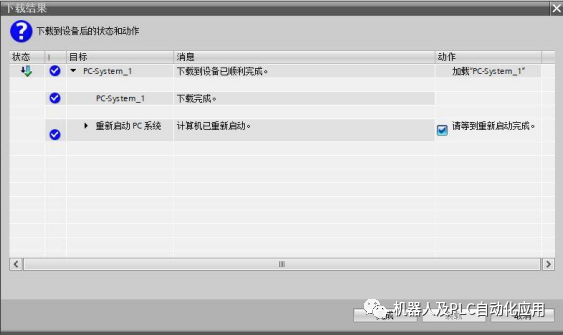
第六步:重启完成后,TIA检测到将出现右侧对话框,点击装载,装载PLC软件及硬件组态。
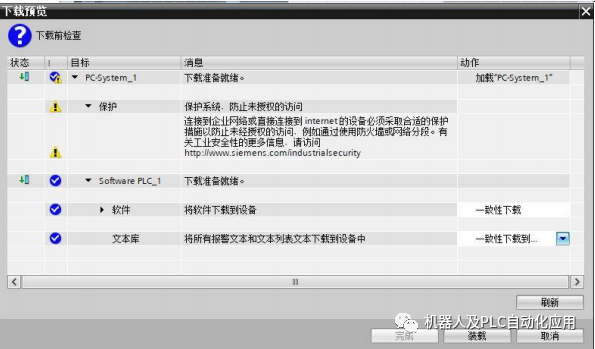
第七步,装载完成后,选择启动模块,PLC将进入运行模式,点击完成。
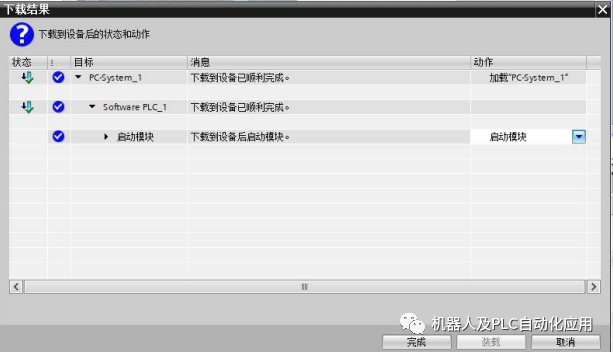
第八步,如果硬件组态与软件无异常,硬件组态在线会出现右侧绿色对勾试样。
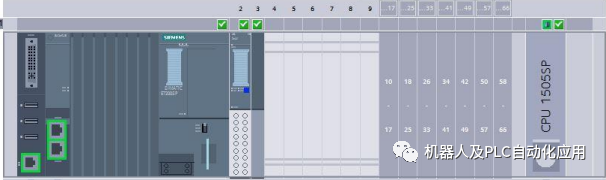
3.4 通过导入导出文件方式下载步骤
下面介绍另外一种下载方法,如果无法通过网线连接到CPU 1515SP PC, CPU 1515SP PC不在本地,我们可以采用文件导出/导入的方式下载程序。但是此方法只适用于V2.1以上的1500S软PLC。具体步骤如下:
第一步:新建PC站系统组态文件(.psc)
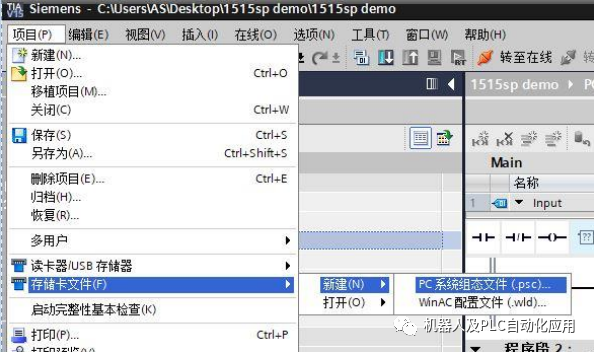
选择存储路径和文件名称,这个路径和名字要记住,生成完毕后方便我们去寻找这个文件。
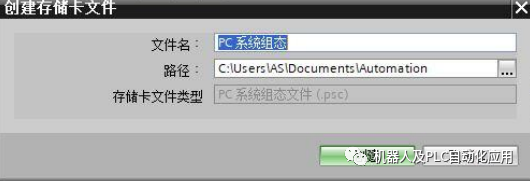
第二步:将目标PC站项目拖放至“读卡器/USB存储器” ->“存储卡文件_1” ->“*.psc[路径]中
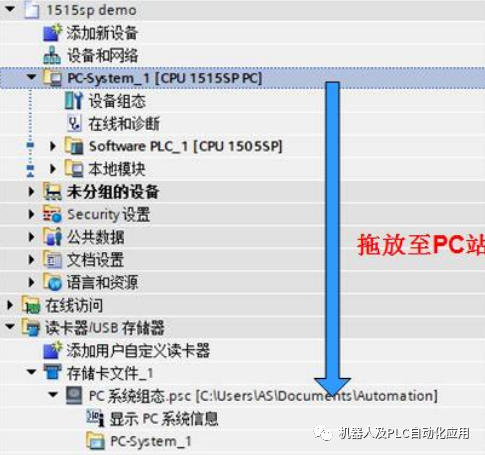
在弹出的下载预览对话框中点击装载会生成*.psc文件。从PC站文件的目录拷贝文件(*.psc)到U盘
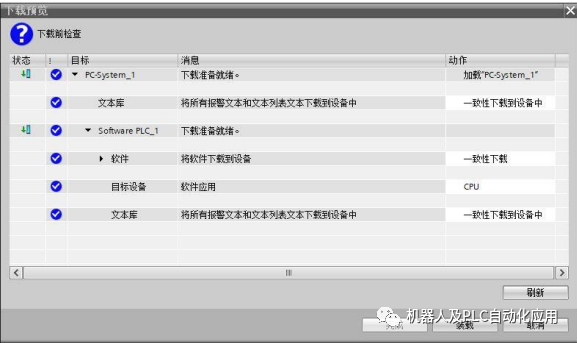
第三步:将U盘插入1515SP PC的USB口上,查看1515SP PC的Windows界面,Windows右下角“PC STAION”的小图标上点击右键Import->Import configuration
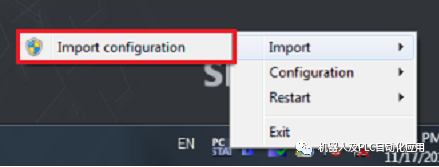
第四步:在弹出“Select PC System configuration file”界面,选择“PC 系统组态.psc”文件。随后会弹出装载组态界面,如果PC站配置信息发生更改,1515SP PC会重启
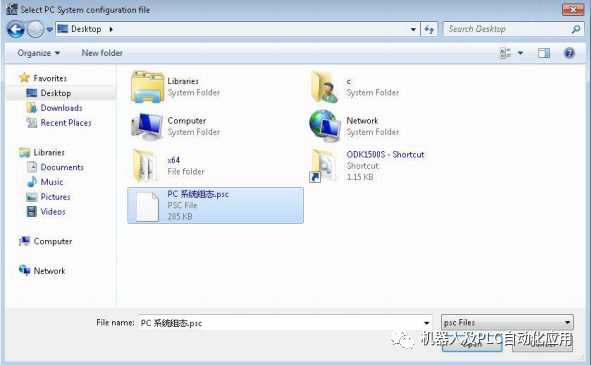
上载的相关问题
相对于1500硬PLC,1500S系列软PLC不支持上载,无法将完整的PC站的信息整站上载,建议编程者完整留存原程序或者PC站配置文件。如果发生源程序遗失,可以通过如下操作步骤,将软PLC的程序块上传,减少损失,手动补充硬件组态和PC站配置的部分。
第一步:组态对应的PC站,配置好X2(X1口也可以)口IP地址与实际一致。点击博途“转至在线”按钮。
第二步:在程序块文件夹上面点击右键,选择“从设备中上传(软件)。”如果程序块右面图标变成绿色圆圈,表示程序块上传成功。

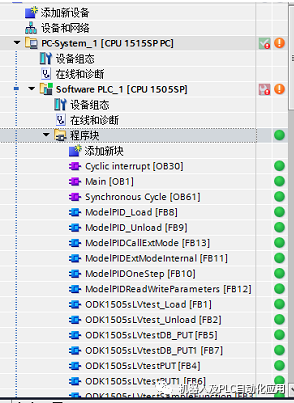
审核编辑:汤梓红
-
TIA 博途与SIMATIC S7-1500可编程控制器选型手册2025-07-17 281
-
用一个AD采集电路对TIA输出电压进行采样,每次AD转换时,TIA输出都会有很强的毛刺,为什么?2024-09-02 501
-
如何使用CAN盒测出目标CAN设备的波特率2024-06-26 1844
-
通过RS232转Profinet网关连接PLC与RS232协议设备的步骤2024-01-26 2587
-
ADuC845通过USB一EA单线调试下载需要哪些步骤?2024-01-12 625
-
西门子博图TIA的Modbus主站通讯2023-05-19 3320
-
电工知识—TIA(博途)Portal V17创建一个典型完整的项目2023-03-07 9812
-
TIA博图V12基础2021-05-26 1101
-
STM32F103VCT6设备看不到,不能下载程序2019-01-25 3966
-
请问ADUC845通过USB一EA单线调试下载要哪些步骤2019-01-07 1930
-
设备下载配置失败2018-10-30 5853
-
TIA博途V13 WinCC触摸屏组态使用视频2018-06-27 3583
全部0条评论

快来发表一下你的评论吧 !

